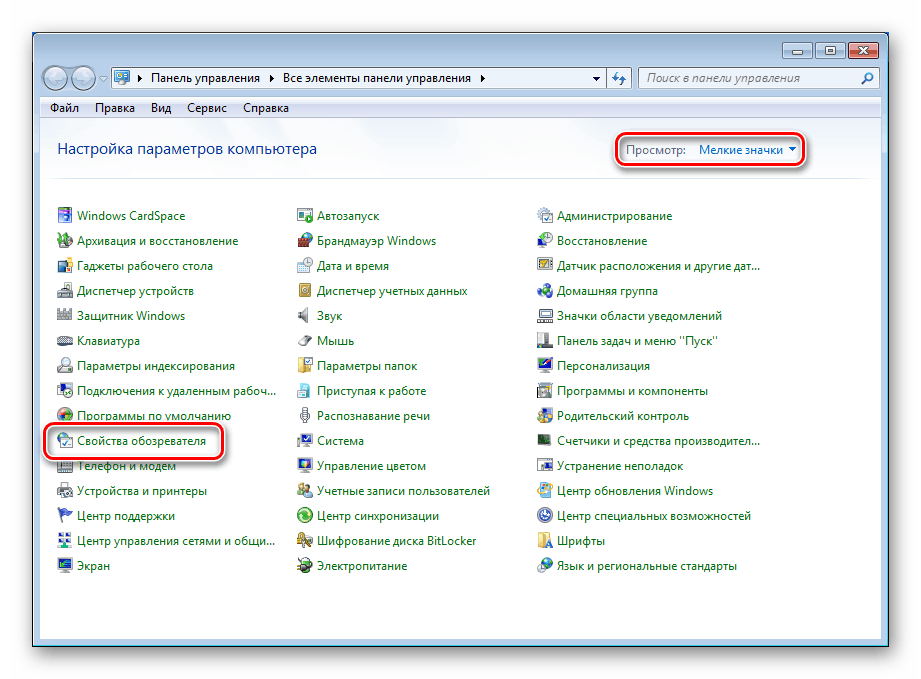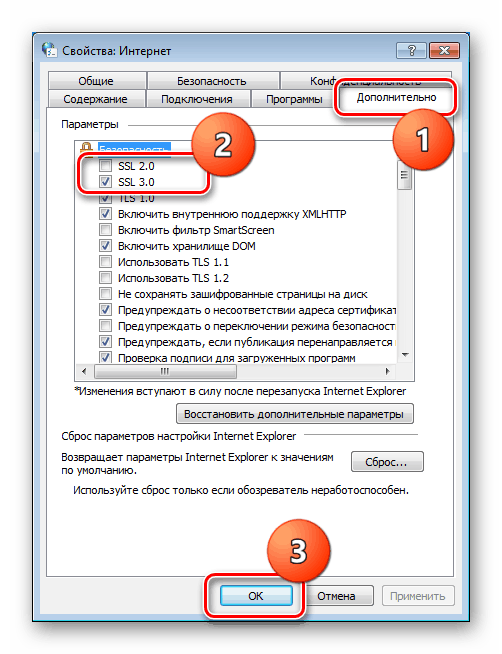Napraw aktualizację błędu 80072f8f w Windows 7
Aktualizacje systemu operacyjnego Windows zostały zaprojektowane w celu zapewnienia bezpieczeństwa danych użytkowników, a także dodania różnych innowacji od programistów. W niektórych przypadkach podczas ręcznej lub automatycznej aktualizacji mogą wystąpić różne błędy, które zakłócają jego normalne zakończenie. W tym artykule przyjrzymy się jednemu z nich, który ma kod 80072f8f.
Treść
Zaktualizuj błąd 80072f8f
Ten błąd występuje z różnych powodów - od niespójności czasu systemowego z ustawieniami serwera aktualizacji do niepowodzenia w ustawieniach sieci. Może to być również awaria systemu szyfrowania lub rejestracja niektórych bibliotek.
Poniższe zalecenia powinny być stosowane w kompleksie, to znaczy, jeśli wyłączymy szyfrowanie, nie należy włączać go natychmiast po awarii, ale nadal rozwiązywać problem innymi metodami.
Metoda 1: Ustawienia czasu
Czas systemowy jest bardzo ważny dla normalnego funkcjonowania wielu składników systemu Windows. Dotyczy to aktywacji oprogramowania, w tym systemu operacyjnego, a także naszego obecnego problemu. Wynika to z faktu, że serwery mają swoje własne ustawienia czasu, a jeśli nie odpowiadają lokalnym, wystąpi błąd. Nie powinieneś myśleć, że opóźnienie w ciągu jednej minuty nie wpłynie na nic, tak w ogóle nie jest. Aby to poprawić, wystarczy wprowadzić odpowiednie ustawienia.
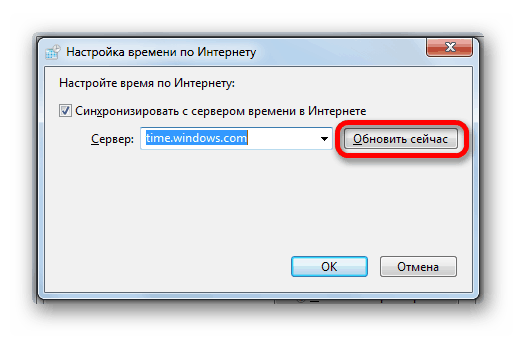
Więcej szczegółów: Synchronizuj czas w Windows 7
Jeśli po wykonaniu operacji opisanych w artykule pod linkiem powyżej, błąd się powtarza, należy spróbować zrobić wszystko ręcznie. Dokładny czas lokalny dla specjalnych zasobów można znaleźć w Internecie, wpisując odpowiednie zapytanie w wyszukiwarce.
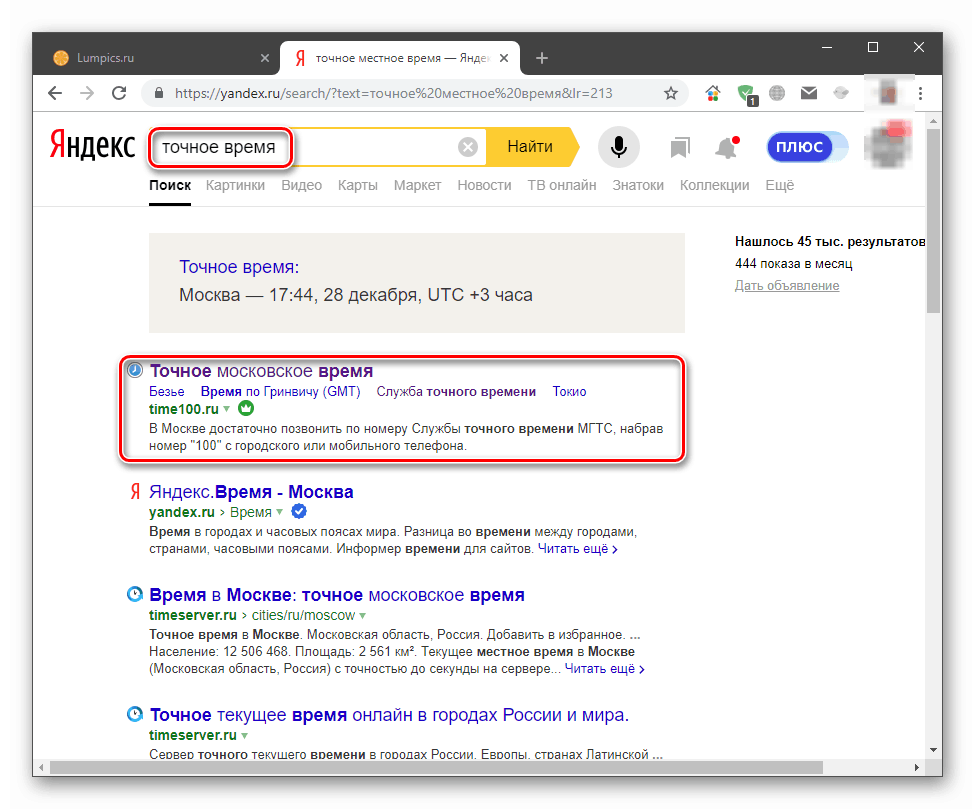
Klikając jedną z tych stron, możesz uzyskać informacje o czasie w różnych miastach świata, a także, w niektórych przypadkach, niedokładności w ustawieniach systemu.
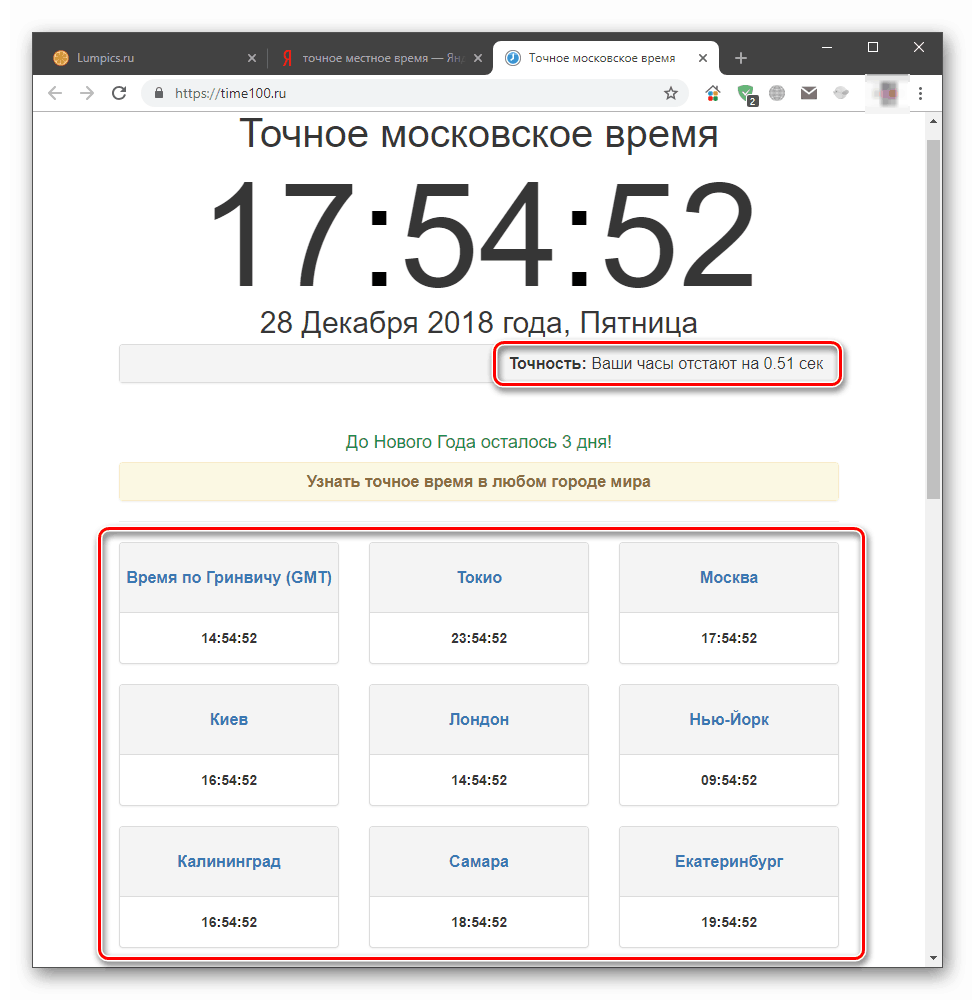
Metoda 2: Ustawienia szyfrowania
W systemie Windows 7 standardowa przeglądarka pobiera aktualizacje z serwerów firmy Microsoft. Internet Explorer posiadające wiele ustawień bezpieczeństwa. Interesuje nas tylko jedna sekcja w bloku jej ustawień.
- Przejdź do "Panelu sterowania" , przejdź do widoku "Małe ikony" i znajdź aplet "Opcje internetowe" .
![Przejdź do właściwości przeglądarki z Panelu sterowania w Windows 7]()
- Otwórz kartę "Zaawansowane" i znajdującą się na samej górze listy, usuń zaznaczenia obok obu certyfikatów SSL. Najczęściej tylko jeden zostanie zainstalowany. Po tych czynnościach kliknij przycisk OK i uruchom ponownie komputer.
![Wyłącz certyfikaty szyfrowania we właściwościach przeglądarki w systemie Windows 7]()
Bez względu na to, czy zostało ono zaktualizowane, czy nie, wróć do tego samego bloku ustawień IE i wprowadź czek. Pamiętaj, że musisz zainstalować tylko ten, który został usunięty, a nie oba.
Metoda 3: Zresetuj ustawienia sieciowe
Ustawienia sieci mają duży wpływ na to, jakie żądania wysyła nasz komputer do aktualizacji serwera. Z różnych powodów mogą one mieć nieprawidłowe wartości i muszą zostać zresetowane do wartości domyślnych. Odbywa się to w "linii poleceń" , otwórz ściśle w imieniu administratora.
Więcej szczegółów: Jak włączyć "Wiersz polecenia" w Windows 7
Poniżej podajemy polecenia, które powinny zostać wykonane w konsoli. Kolejność tutaj nie jest ważna. Po wprowadzeniu każdego z nich naciśnij "ENTER" , a po pomyślnym zakończeniu - uruchom ponownie komputer.
ipconfig /flushdns
netsh int ip reset all
netsh winsock reset
netsh winhttp reset proxy
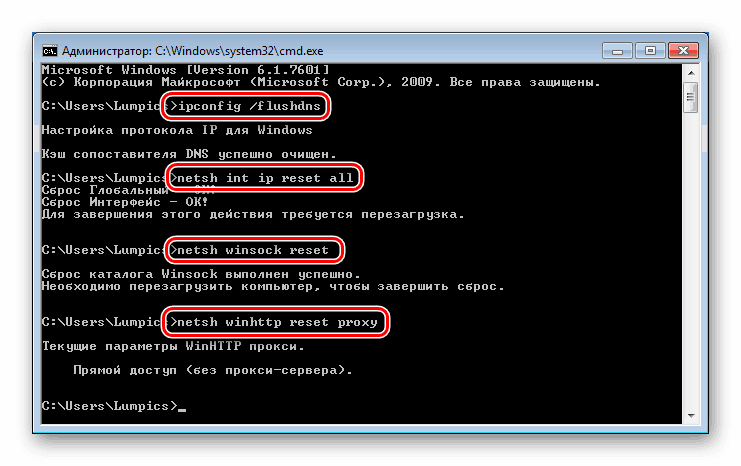
Metoda 4: Zarejestruj biblioteki
Z niektórych bibliotek systemowych odpowiedzialnych za aktualizacje, rejestracja może "odlecieć", a Windows po prostu nie może z nich korzystać. Aby zwrócić wszystko "jak było", konieczne jest ręczne ich ponowne zarejestrowanie. Ta procedura jest również wykonywana w "linii poleceń" , otwartej w imieniu administratora. Polecenia są następujące:
regsvr32 Softpub.dll
regsvr32 Mssip32.dll
regsvr32 Initpki.dll
regsvr32 Msxml3.dll
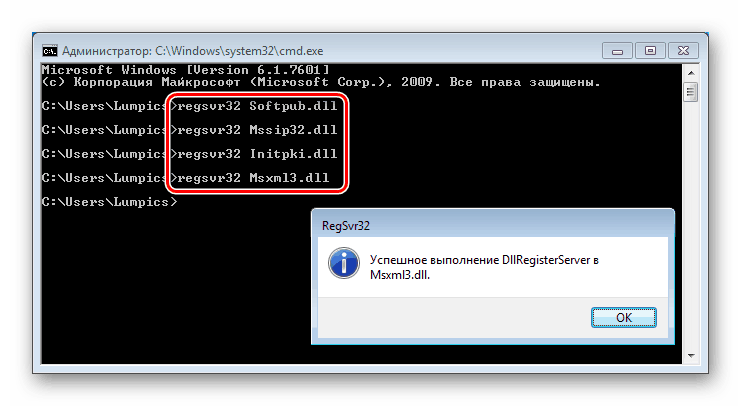
Tutaj należy obserwować sekwencję, ponieważ nie wiadomo na pewno, czy istnieją bezpośrednie zależności między tymi bibliotekami. Po wykonaniu poleceń uruchom ponownie i spróbuj przeprowadzić aktualizację.
Wniosek
Błędy występujące podczas aktualizacji systemu Windows występują dość często i nie zawsze jest możliwe ich rozwiązanie za pomocą metod przedstawionych powyżej. W takich przypadkach będziesz musiał albo ponownie zainstalować system, albo odmówić instalacji aktualizacji, co jest błędne z punktu widzenia bezpieczeństwa.